Bezmaksas programma video ierakstīšanai no OCAM bezmaksas datora ekrāna
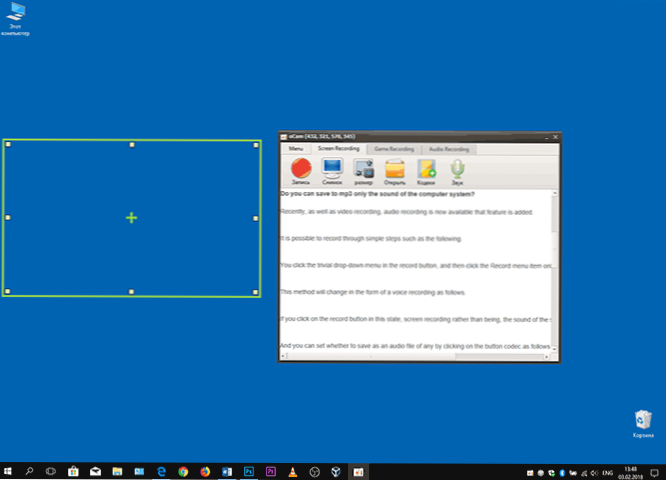
- 1558
- 18
- Ms. Evan Haag
Video ierakstīšanai no Windows Desktop ir ievērojams skaits bezmaksas programmu un vienkārši no datora vai klēpjdatora ekrāna (piemēram, spēlēs), no kurām daudzas tika rakstītas pārskatā labākās programmas video ierakstīšanai no ekrāna. Vēl viena laba šāda veida programma ir OCAM Free, kas tiks apspriesta šajā rakstā.
Bezmaksas lietošanai mājās, OCAM bezmaksas programma ir pieejama krievu valodā un ļauj jums viegli ierakstīt visa ekrāna video, tās apgabalu, video no spēlēm (ieskaitot skaņu), kā arī piedāvā dažas papildu iespējas, kas var atrast tā lietotāju.
Izmantojot OCAM Free
Kā jau minēts iepriekš, krievu valoda ir pieejama Ocam Free, bet daži interfeisa punkti nav tulkoti. Tomēr kopumā viss ir pietiekami skaidrs, un ierakstīšanas problēmas nevajadzētu rasties.
Uzmanība: Neilgi pēc pirmās palaišanas programmā tiek parādīts ziņojums, ka ir atjauninājumi. Ja mēs piekrītam atjauninājumu instalēšanai, parādīsies programmas instalēšanas logs ar licences līgumu ar “Instalēt BRTSVC” atzīmi (un tas ir šāds no licences līguma - kalnrača) - noņemiet atzīmi vai vispār neinstalējiet atjauninājumus.
- Pēc pirmās programmas palaišanas OCAM Free automātiski tiks atvērta ekrāna ierakstīšanas cilnē (ekrāna ierakstīšana, tas nozīmē video no Windows darbvirsmas) un jau izveidotā apgabala, kas tiks ierakstīts, kuru var izstiepties līdz vēlamajam izmēram ja vēlaties.
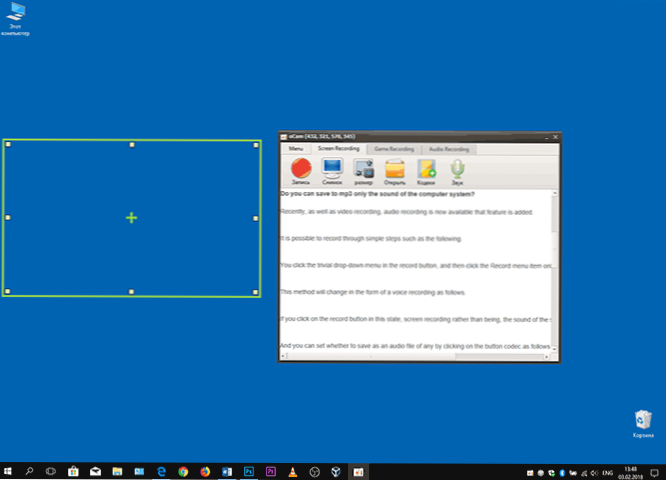
- Ja jums ir jāreģistrē viss ekrāns, jūs nevarat izstiepties laukumu, bet vienkārši nospiediet pogu "Izmērs" un atlasiet "pilnekrāna režīms".
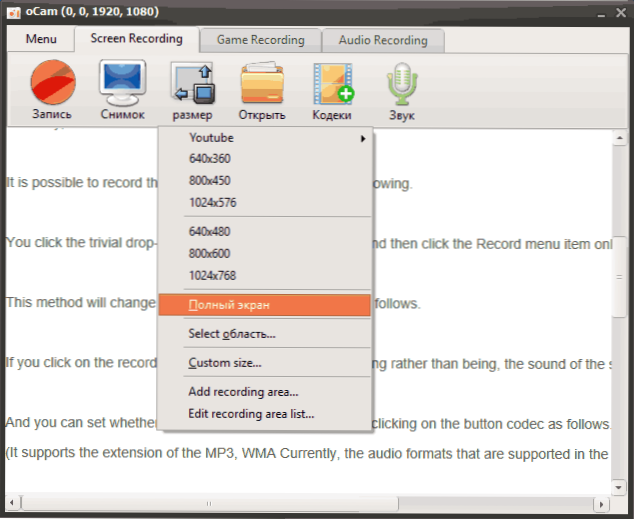
- Ja vēlaties, varat izvēlēties kodeku, ar kuru video tiks ierakstīts, nospiežot atbilstošo pogu.
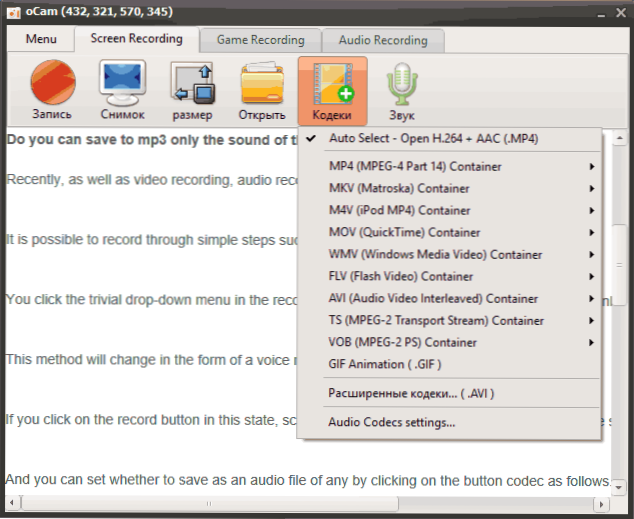
- Nospiežot "skaņu", jūs varat ieslēgt vai atspējot skaņu skaņu no datora un mikrofona (to vienlaicīga ierakstīšana ir pieejama).
- Lai sāktu ierakstīšanu, vienkārši nospiediet atbilstošo pogu vai izmantojiet karstu taustiņu, lai sāktu/apturētu ierakstīšanu (noklusējums - F2).
Kā redzat, pamata darbībām, ierakstot video tabulas video, dažas nozīmīgas prasmes parasti nav vajadzīgas, vienkārši noklikšķiniet uz pogas “Ieraksts” un pēc tam “apturiet ierakstu”.
Pēc noklusējuma visi ierakstītie video faili tiek glabāti mapē Dokumentos/OCAM jūsu atlasītajā formātā.
Lai ierakstītu video no spēlēm, izmantojiet cilni "spēles ierakstīšana", savukārt procedūra būs šāda:
- Mēs uzsākam programmu OCAM BEZMAKSAS un dodamies uz spēļu ierakstīšanas cilni.
- Mēs palaižam spēli un jau spēles iekšpusē, noklikšķiniet uz F2, lai sāktu ierakstīt video vai apturēt to.
Ja dodaties uz programmas iestatījumiem (izvēlne - iestatījumi), tur varat atrast šādas noderīgas opcijas un funkcijas:
- Ierakstot galddatoru, ieslēdzot un izslēdzot peles rādītāja uztveršanu, iespējojiet FPS displeju, ierakstot video no spēlēm.
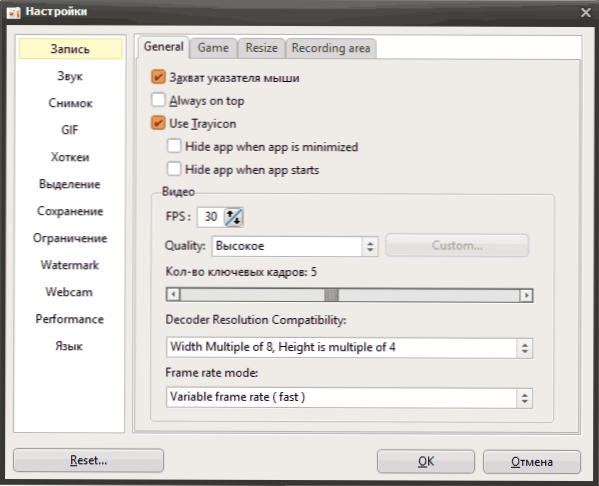
- Automātiskas izmaiņas ierakstītā video lielumā.
- Karsto atslēgu iestatījumi.
- Ūdenszīmes pievienošana ierakstītajam videoklipam (ūdenszīme).
- Video pievienošana no tīmekļa kamerām.
Parasti programmu var ieteikt lietošanai - ļoti vienkārša pat iesācēju lietotājam, bezmaksas (tomēr bezmaksas versijā, ko viņi parāda reklamēšanu), un es nepamanīju nekādas problēmas ar ekrānu no ekrāna manos testos (tomēr Attiecībā uz bažām video ieraksti no spēļu, kas pārbaudīti tikai vienā spēlē).
Jūs varat lejupielādēt programmas bezmaksas versiju OCAM bezmaksas ekrāna ierakstīšanai no oficiālās vietnes http: // ohsoft.Net/angļu/Ocam/lejupielādēt.Php?Kate = 1002
- « RegSVR32.exe ielādē procesoru - ko darīt
- Kā lejupielādēt d3dcompiler_47.DLL operētājsistēmai Windows 7 »

